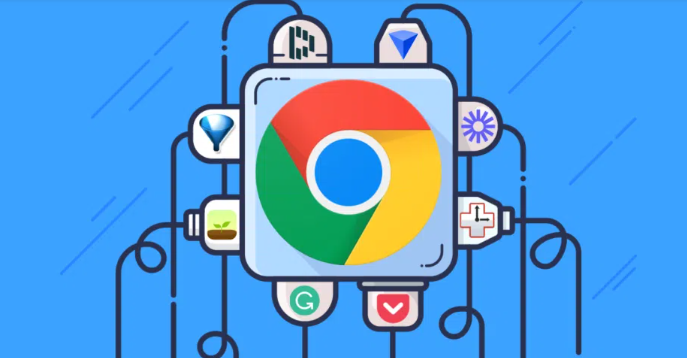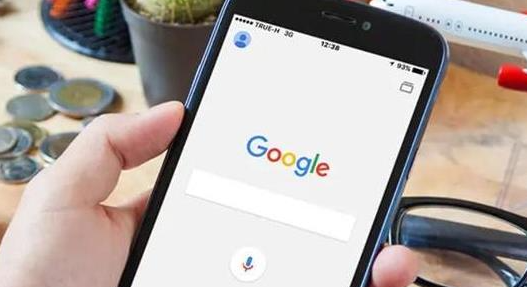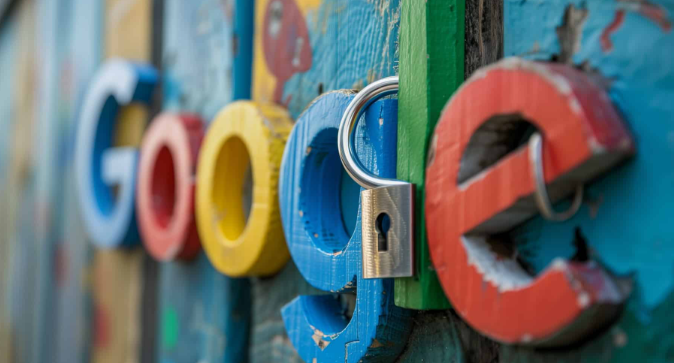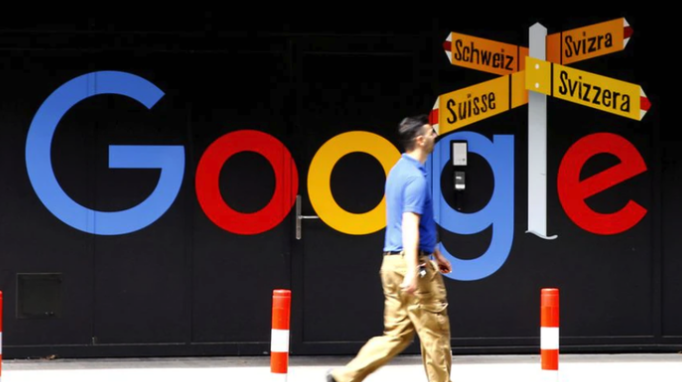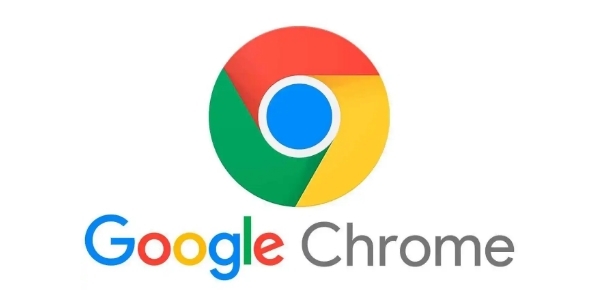详情介绍

1. 通过浏览器自带功能恢复:打开Chrome浏览器,点击右上角的三个点图标,选择“下载内容”或直接按`Ctrl+J`(Windows)/`Command+J`(Mac)快捷键,查看当前下载列表。若任务处于暂停状态,可直接点击“继续”;若已中断,可尝试右键点击任务,选择“重新下载”或“复制链接”后重新粘贴下载。在浏览器设置中,进入“高级”→“下载内容”,检查默认下载路径是否正确,前往该路径查看是否有未完成的文件,若有可双击尝试继续下载。
2. 利用扩展程序恢复:在Chrome应用商店中搜索并安装可靠的下载管理扩展程序,如DownThemAll!等。安装完成后,打开扩展程序的界面,查找之前添加的下载任务。根据扩展程序的设置和功能,选择相应的恢复选项,如“继续下载”、“重新下载”等,即可恢复下载任务。
3. 检查临时文件夹:在Windows系统中,临时文件夹通常位于`C:\Users\你的用户名\AppData\Local\Google\Chrome\User Data\Default\Cache`路径下。在Mac系统中,可通过“前往”-“前往文件夹”,输入`/private/var/folders/`路径,然后查找与Chrome浏览器相关的缓存文件夹。在临时文件夹中,找到与正在下载的文件相关的文件。这些文件可能没有完整的文件名,但可以通过文件大小、创建时间等信息来判断是否是你要恢复的文件。将找到的文件复制到其他安全的位置,然后重新在谷歌浏览器中发起下载任务。当浏览器检测到已有部分文件存在时,可能会从断点处继续下载,完成文件的下载。但这种方法需要对电脑文件系统有一定了解,且操作要谨慎,避免误删重要文件。
4. 使用数据恢复软件:当以上方法都不可行时,可以尝试使用专业的第三方数据恢复软件来扫描并恢复已删除的历史记录。这些软件能够深入计算机硬盘,找回被标记为“已删除”的文件。以奇客数据恢复(易我数据恢复)为例,其具体步骤如下:从官方网站或其他可信来源下载奇客数据恢复软件,并按照提示完成安装。打开软件后,选择要扫描的硬盘分区或文件夹。点击“扫描”按钮,软件将开始深度扫描所选位置,寻找已删除的历史记录文件。扫描完成后,软件将列出所有找到的文件。你可以预览这些文件,并选择需要恢复的历史记录进行恢复。
5. 联系网站客服或技术支持:如果下载的文件是从某个特定网站获取的,而且该文件非常重要,可以尝试联系网站的客服或技术支持团队,询问他们是否有办法帮助你恢复下载链接或重新提供文件。有些网站可能会保留下载记录或有足够的日志来帮助找回文件。
综上所述,通过以上步骤和方法,您可以有效地解决Chrome浏览器下载记录丢失后如何恢复历史任务及管理流程的方式,提升浏览效率和体验。